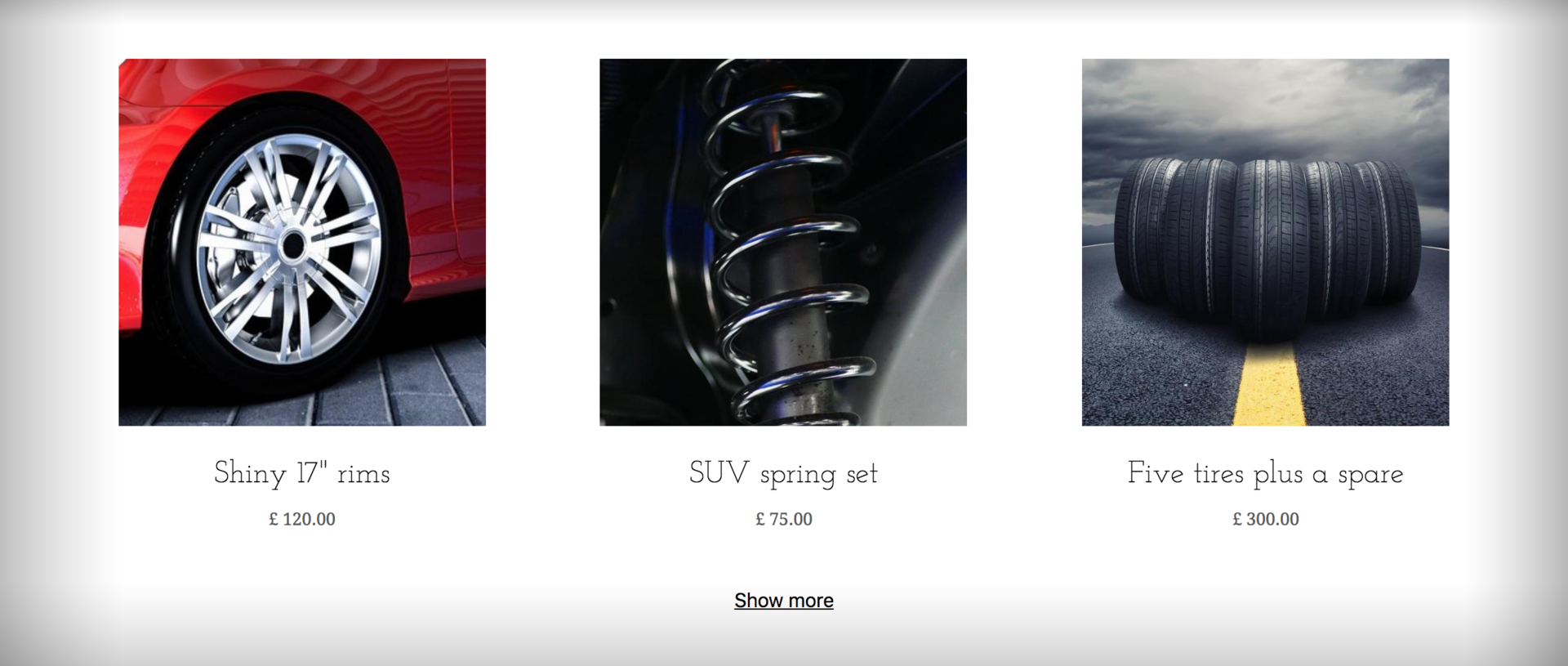Luo tuotelista hyödyntäen Shopifyn tuotekategoriaa (collection)
Tuotteita voi listata sivustolla automaattisesti, hyödyntäen verkkokaupan tuotekategorioita. Voit lisätä tuotelistan mille tahansa LiquidBlox-sivuston sivulle. Lista ja siitä aukeavat tuotesivut koostetaan reaaliaikaisesti sivun latauksen aikana.
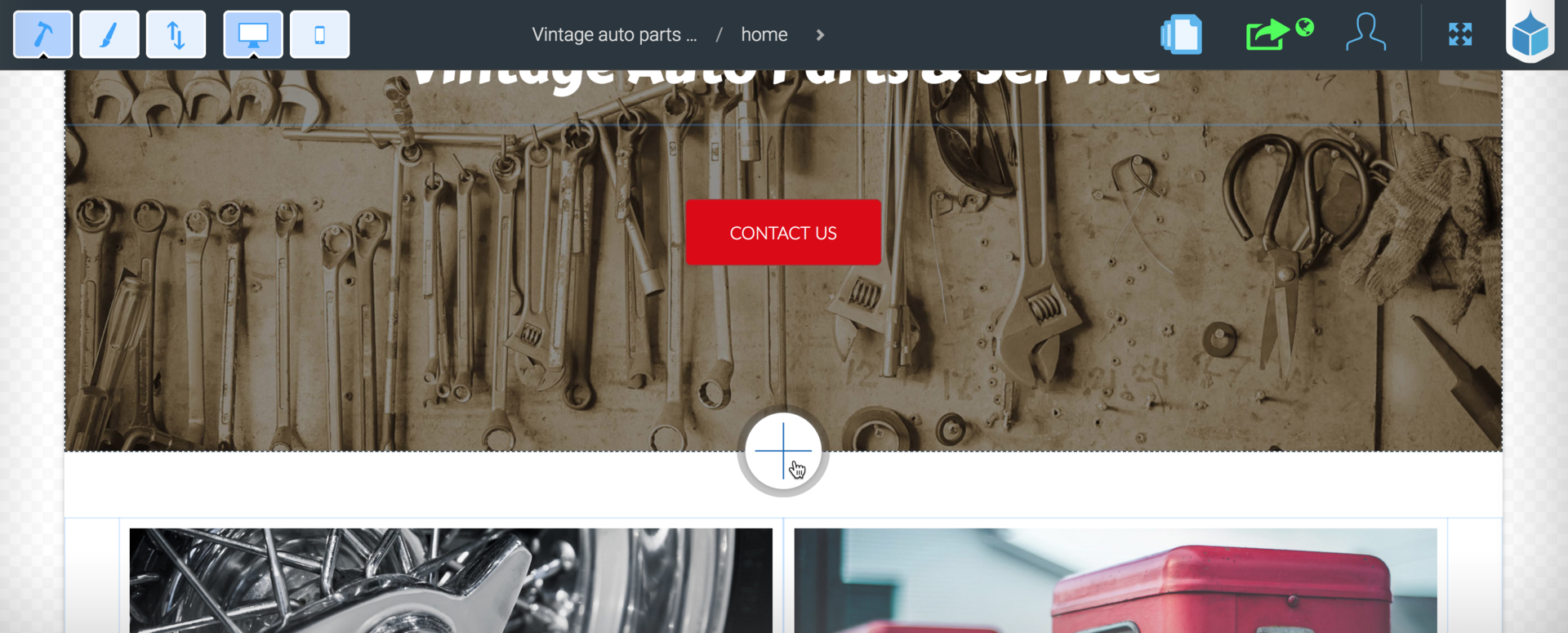
Aloita tekemällä uusi leveä blokki ilman sisältöä
Liiku hiirellä leveän blokin ylä- tai alareunaan sivun keskilinjassa ja klikkaa esiin tulevaa plus-ikonia.
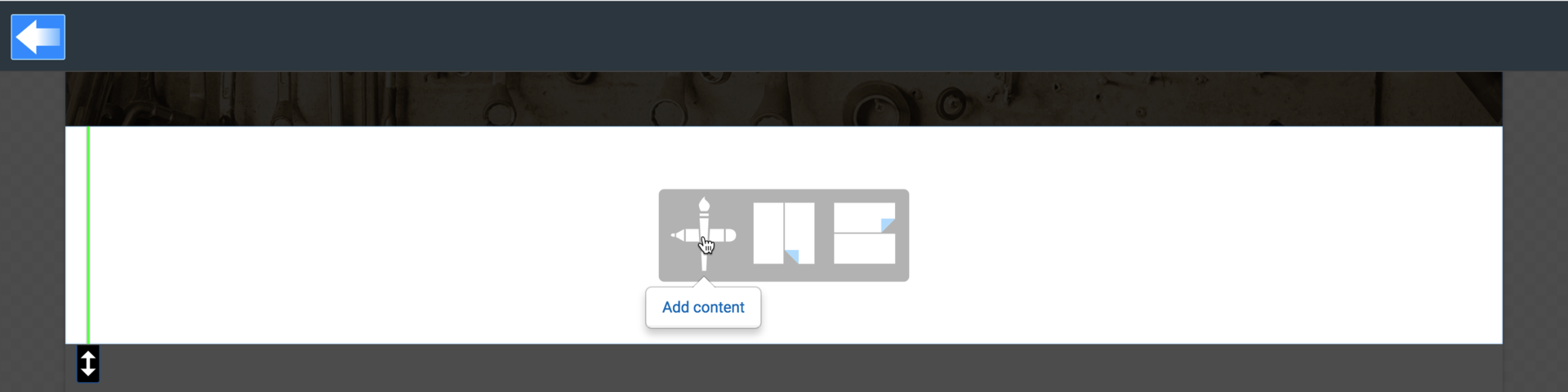
Aktivoi blokki klikkaamalla sen päällä ja valitse Add content

Valitse tuotelista (product list) sisältötyypiksi
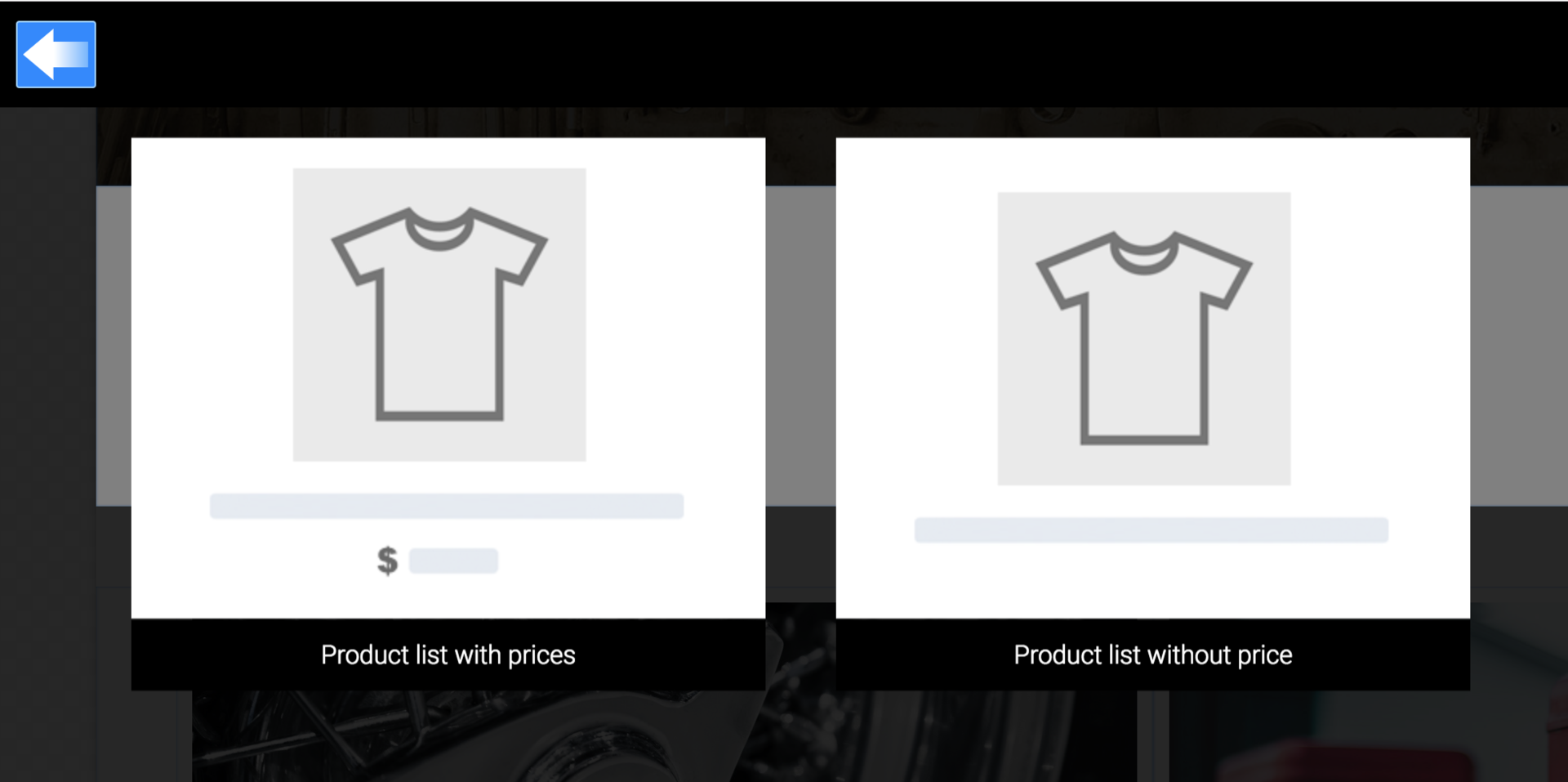
Valitse tuotekortin pohja

Määrittele kuinka monta tuotetta näytetään listassa rinnakkain
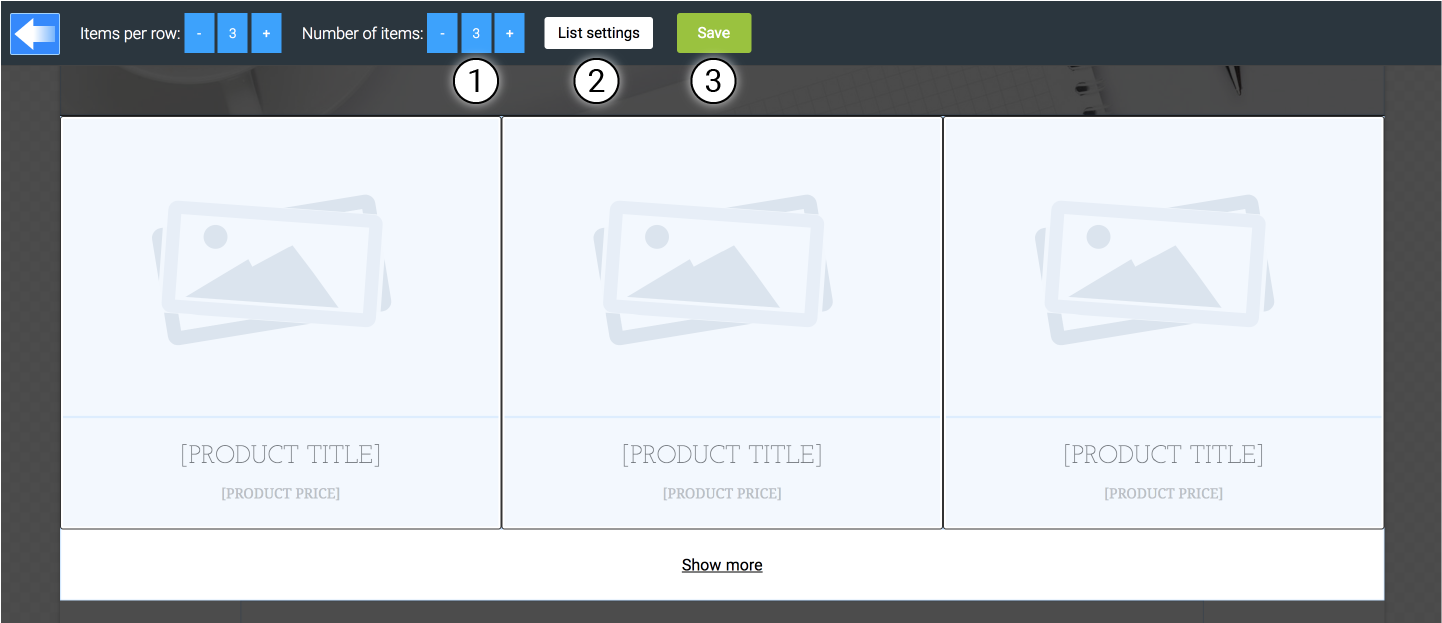
1. Kuinka monta tuotetta ladataan sivun latauksen yhteydessä
2. Listan asetukset (alla olevassa kuvassa lisätietoa)
3. Tallenna tuotelista
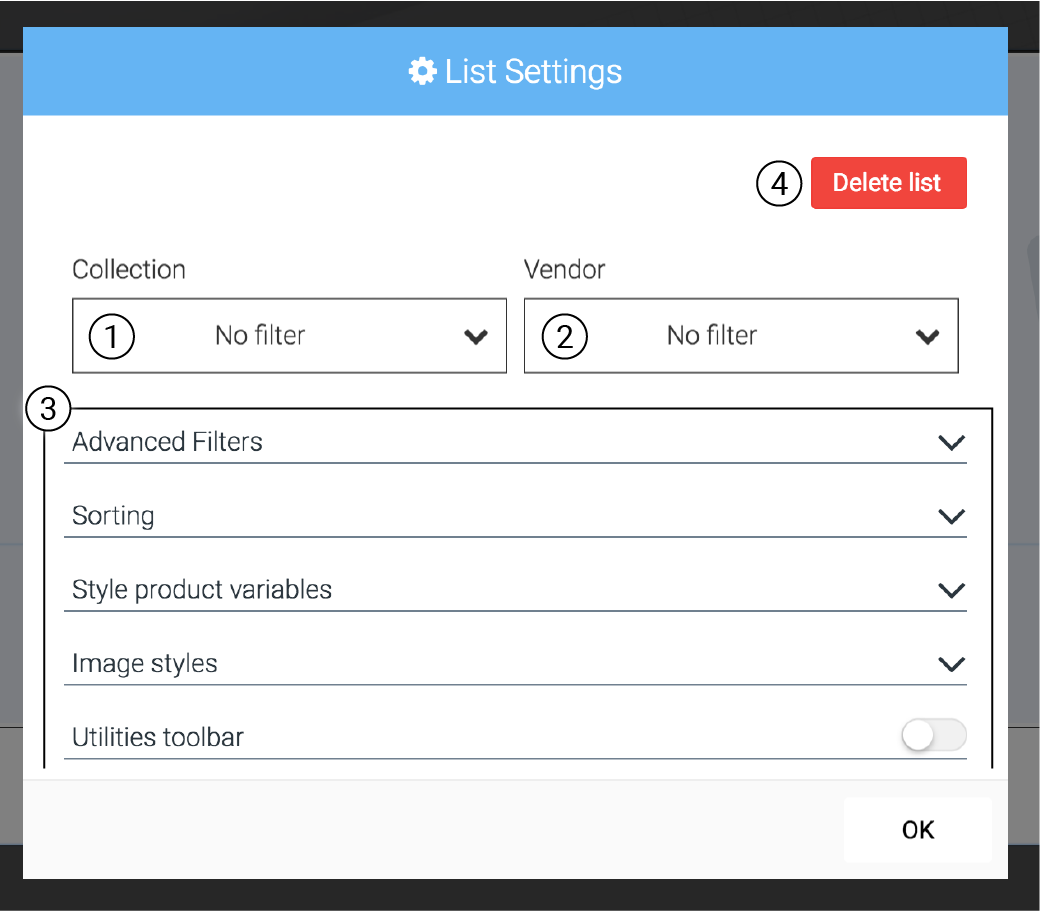
1. Valitse tuotekategoria (collection*) tuotteiden näyttämiseksi
2. Valitse valmistaja (vendor) tuotteiden näyttämiseksi
3. Lisäasetukset
4. Listan poistaminen
* Valitse Shopifyssa "manual collection"
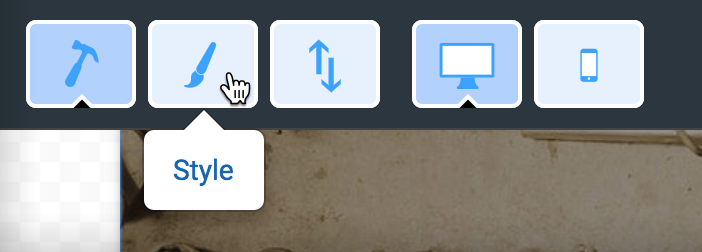
Lisää tarvittaessa tyhjää tilaa listan sivuille tyyli-editorissa
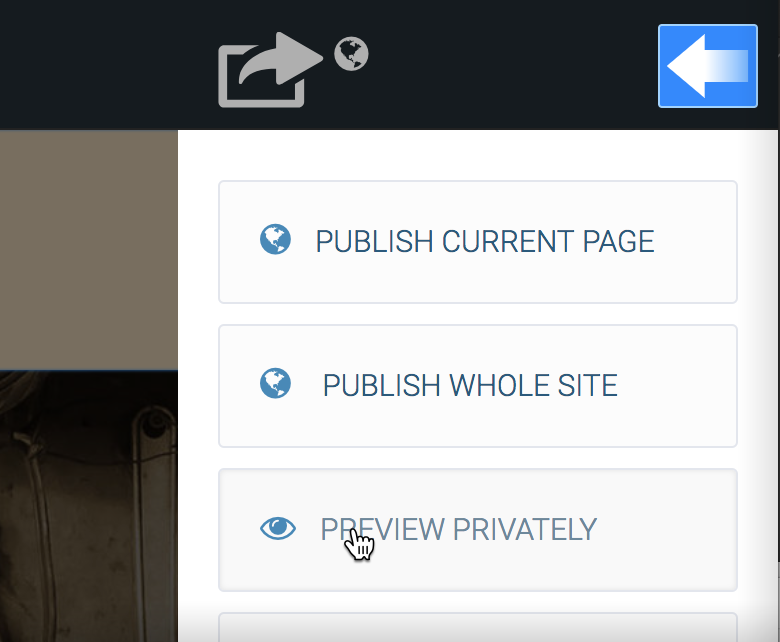
Avaa Publish panel -näkymä ja klikkaa preview privately -nappia esikatsellaksesi sivua selaimessa